https://www.nichepcgamer.com/archives/how-to-change-the-windows11-explorer-menu-to-the-previous-style.html
Windows11ではエクスプローラーのメニューが大幅に変わりました。本記事では、エクスプローラーのメニューをWindows10と同じスタイルに変更する方法をご紹介いたします。
Windows11のエクスプローラーのメニューはこんな感じです。
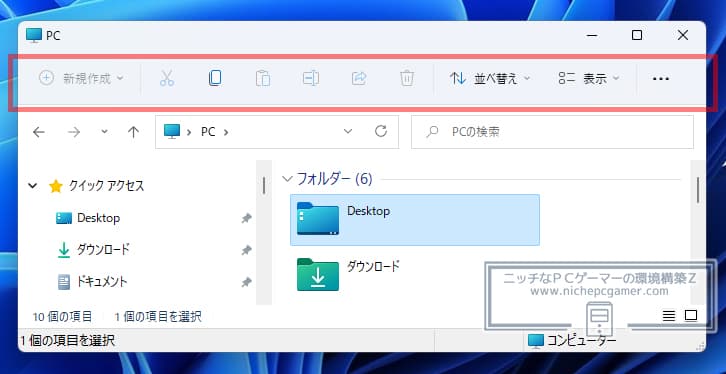
新しいスタイルのエクスプローラーのメニュー
これを、以下のように以前のスタイルに変更したいと思います。
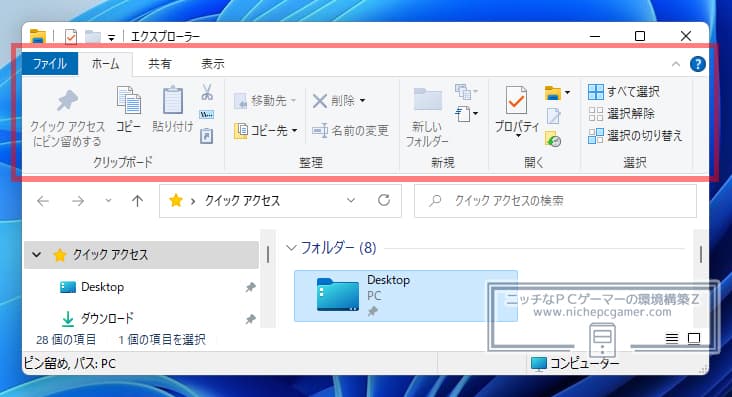
以前のスタイルのエクスプローラーのメニュー
方法は簡単です。コマンドプロンプト(管理者)から以下のコマンドを実行してPCを再起動してください。
reg.exe add "HKCU\Software\Classes\CLSID\{d93ed569-3b3e-4bff-8355-3c44f6a52bb5}\InprocServer32" /f /ve |
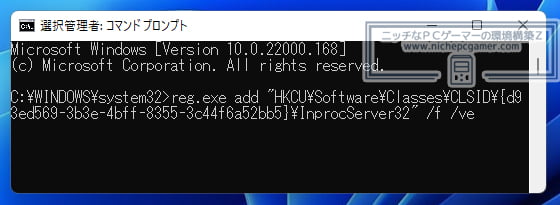
コマンドプロンプト(管理者)に上記コマンドを入力してエンター
これで以前のスタイルのメニューになります。
Windows11の新しいスタイルに戻したくなった場合は、以下のコマンドを実行してPCを再起動すれば元に戻ります。
reg.exe delete "HKCU\Software\Classes\CLSID\{d93ed569-3b3e-4bff-8355-3c44f6a52bb5}" /f |
Microsoftの次期OS「Windows 11」は、企業にとっての具体的なメリットはほとんどない。それにもかかわらずシステム要件においては「Windows 10」よりはるかに強力なパワーを必要とすることが分かった。
https://techtarget.itmedia.co.jp/tt/news/2109/23/news02.html





